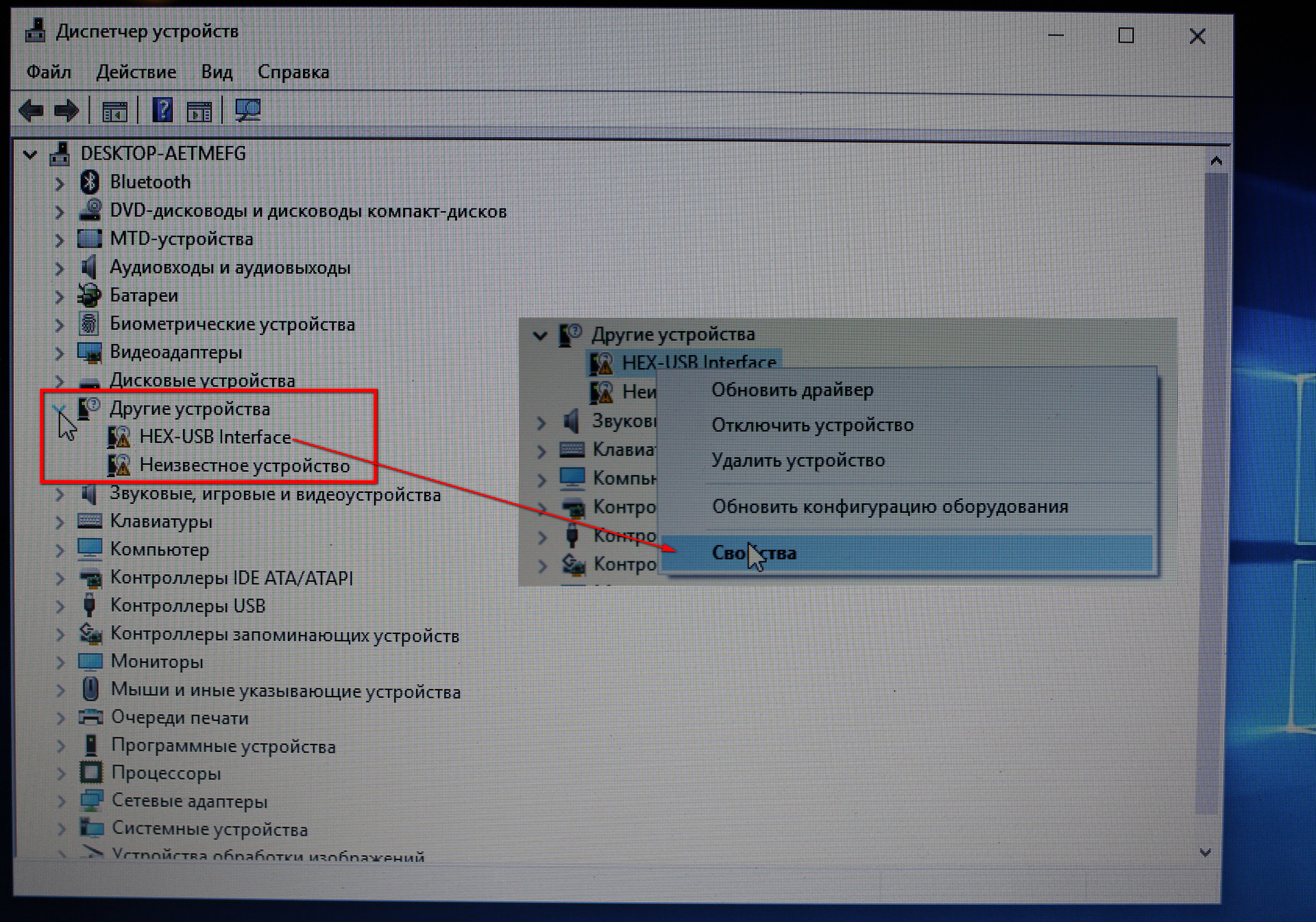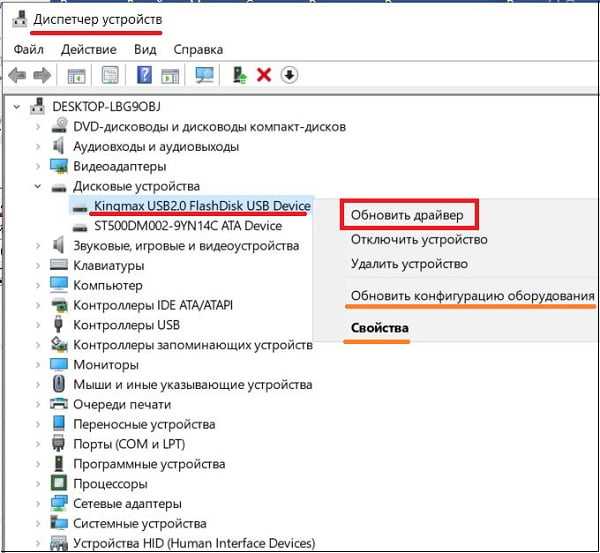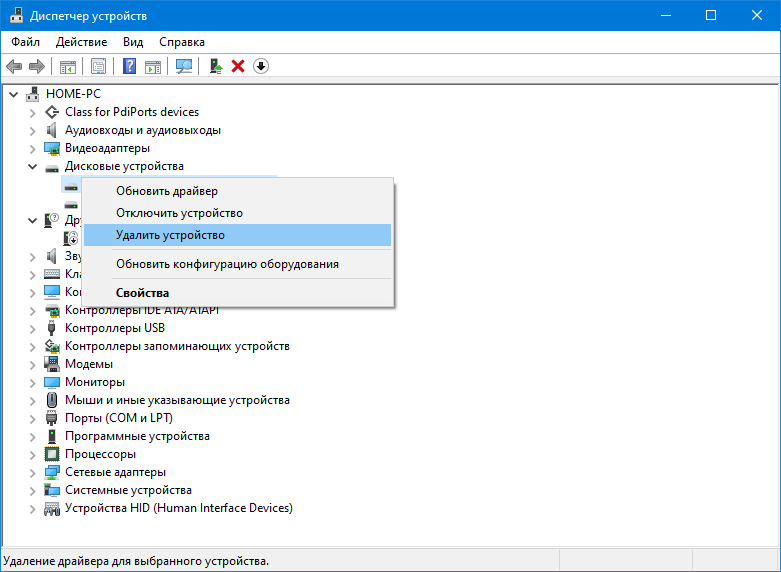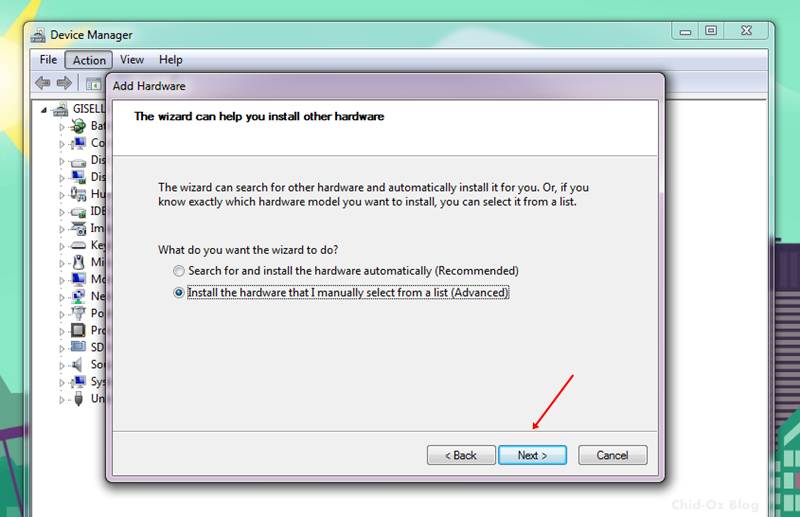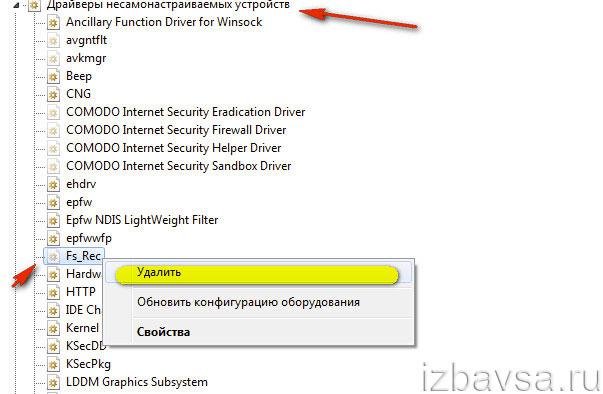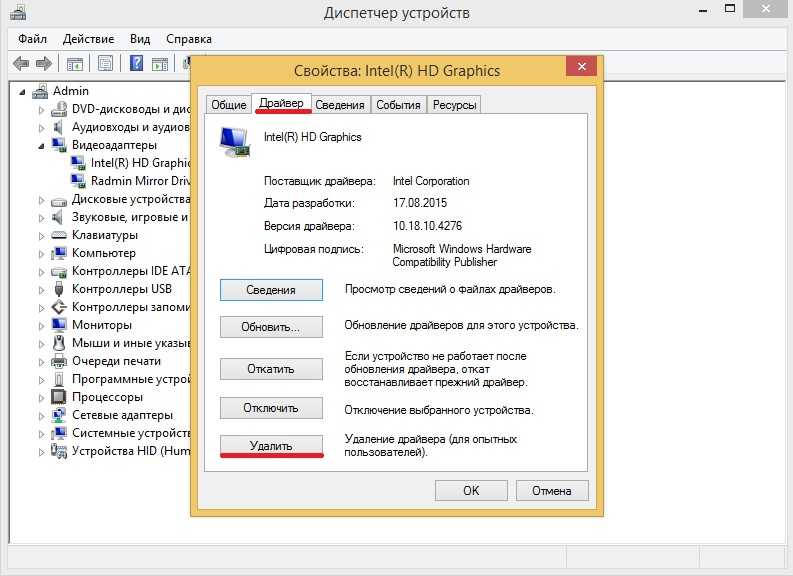Полное руководство по удалению драйверов USB устройств
Удаление драйверов USB устройств может быть сложной задачей, если не знать всех нюансов. В этом руководстве вы найдете пошаговые инструкции, которые помогут вам безопасно и эффективно удалить драйвера USB устройств с вашего компьютера.
Перед удалением драйвера убедитесь, что у вас есть доступ к другому устройству для загрузки необходимых драйверов в случае необходимости.
Как удалить старые драйвера в Windows (диски, видеокарта, портативные устройства, принтер) 2 ШАГА!
Откройте Диспетчер устройств через меню Пуск или нажав комбинацию клавиш Win + X и выбрав соответствующий пункт.
Компьютер не видит usb устройство. Проблема с драйверами ПК.
Найдите нужное USB устройство в списке, щелкните по нему правой кнопкой мыши и выберите Удалить устройство.
Как удалить старые и ненужные драйвера в Windows 10?
В появившемся окне подтвердите удаление устройства, поставив галочку напротив Удалить драйверы для этого устройства.
Как удалить драйвера для всех USB устройств
После удаления устройства перезагрузите компьютер, чтобы изменения вступили в силу.
Удаление неиспользуемых драйверов Windows. Delete unused drivers from Windows.
Если устройство все еще отображается в Диспетчере устройств, повторите процесс удаления или воспользуйтесь программой для полного удаления драйверов, например, Display Driver Uninstaller (DDU).
Периодически проверяйте наличие обновленных драйверов для USB устройств на сайте производителя.
Избегайте использования автоматических установщиков драйверов из ненадежных источников, чтобы предотвратить проблемы с несовместимостью или вредоносным ПО.
Создайте точку восстановления системы перед началом удаления драйверов, чтобы иметь возможность вернуть систему к рабочему состоянию в случае проблем.
Если вы не уверены в своих действиях, обратитесь за помощью к специалисту или воспользуйтесь официальной поддержкой производителя устройства.
Удаление следов подключения #USB флешек к компьютеру #программой #USB Oblivion